
La impresión del flujo de documentos es reemplazada constantemente por un análogo digital. Sin embargo, el hecho de que muchos materiales o fotografías importantes se almacenan en papel siguen siendo relevantes. Como lidiar con esto? Por supuesto, escanear y guardar en una computadora.
Documentos de escaneo en la computadora
Muchas personas no saben cómo escanear, y la necesidad de que pueda ocurrir en cualquier momento. Por ejemplo, en el trabajo o en las agencias gubernamentales, donde cada documento debe escanearse en una gran cantidad de instancias. Entonces, ¿cómo hacer tal procedimiento? ¡Hay varias maneras efectivas!Método 1: Programas de terceros
En Internet, puede encontrar una gran cantidad de programas pagados y gratuitos que ayudan a escanear archivos. Están equipados con una interfaz bastante moderna y un gran potencial para su procesamiento, por ejemplo, las mismas fotos. En realidad, es más para una computadora en casa, porque no todos están listos para dar dinero en la oficina.
- Para PARS, el programa Vuescan es el más adecuado. Este es el software donde hay muchas configuraciones diferentes. Además, es conveniente y práctico.
- Con frecuencia, a menudo, las personas estándar están organizadas por personas que necesitan escanear varios documentos que no requieren de alta calidad. Por lo tanto, es suficiente para hacer clic en el botón "Ver".
- Después de eso, construya un marco para que no haya lugares vacíos en el futuro analógico digital, y haga clic en "Guardar".
- Sólo unos pocos pasos, el programa nos proporciona un archivo de alta calidad.


En este análisis de la primera y más fácil, la forma se acabó.
Método 3: Sistema de Windows
A veces es imposible hacer una fotocopia con pintura u otro programa. Para tal caso, se proporciona otra opción que no difiere en particular la dificultad, sino también bastante poco atractiva entre las otras debido a la baja de establecimiento.
- Para comenzar, vaya al "Inicio", donde estamos interesados en la sección "Dispositivos e impresoras".
- A continuación, debe encontrar un escáner real que debe estar conectado a la computadora. Los conductores también deben estar instalados. Hacemos un solo clic en él con el botón derecho del mouse y seleccione "Start Scanning" en el menú contextual.
- Inmediatamente después de eso, se abre una nueva ventana, donde podemos cambiar algunos elementos básicos, por ejemplo, el formato de la futura orientación analógica o imagen digital. Lo único que afecta la calidad de la imagen es el "brillo" de los dos deslizadores "y" contraste ".
- Aquí, como en la segunda forma, hay una vista inicial del documento escaneado. También ahorra tiempo, lo que le permite evaluar la precisión del procedimiento. Si hay cierta confianza en que todo se encuentra y está configurado correctamente, puede hacer clic en "SCAN".
- Inmediatamente después de eso, aparece una pequeña ventana, lo que indica cómo progresan en el procedimiento de escaneo. Tan pronto como la tira esté llena hasta el final, puede guardar el material terminado.
- No necesita presionar para esto, simplemente aparecerá otra ventana en la parte inferior derecha de la pantalla, que ofrece seleccionar un nombre para el documento. Vale la pena señalar que es muy importante elegir la configuración correcta en la sección "Configuración de importación". Por ejemplo, debe configurar un lugar para guardar, lo cual es conveniente para el usuario.

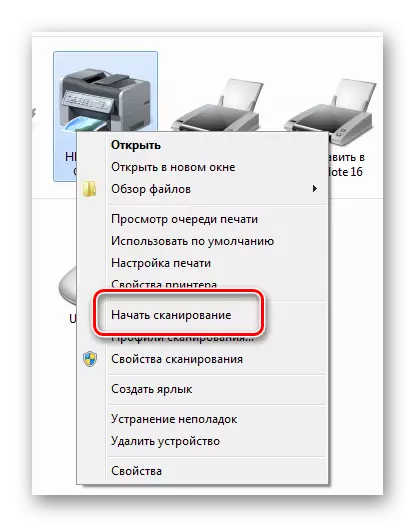



El archivo terminado debe buscarse en la carpeta creada donde se indicó la ruta. El análisis de este método ha terminado.
Como resultado, se puede decir que el escaneo de documentos no es una tarea tan difícil. Sin embargo, a veces es suficiente para usar las herramientas estándar de Windows que la descarga e instalación. De todos modos, la elección está cargada.
